Some of the links shared in this post are affiliate links. If you click on the link and make a purchase, we will receive an affiliate commission at no additional cost to you.
Mogą istnieć różne powody kierowania ruchu sieciowego lub poszczególnych urządzeń przez VPN, np. możesz utworzyć statyczną trasę do sieci firmowej lub kierować ruch sieci gości przez komercyjną sieć VPN, aby ewentualne nielegalne działania nie mogły być śledzone bezpośrednio do Twojego własnego połączenia internetowego.
Klient VPN a połączenie między lokalizacjami
Aplikacja “Sieć” w Unifi Dream Machine Pro SE (display*) w wersji 7.3.76, która jest obecnie dostępna tylko za pośrednictwem kanału Early Access Release, oferuje teraz opcję klienta VPN. W przeciwieństwie do VPN Site to Site, gdzie połączone są dwie sieci LAN, opcja klienta VPN łączy się z publicznym punktem końcowym, tj. bezpośrednio z Internetem.
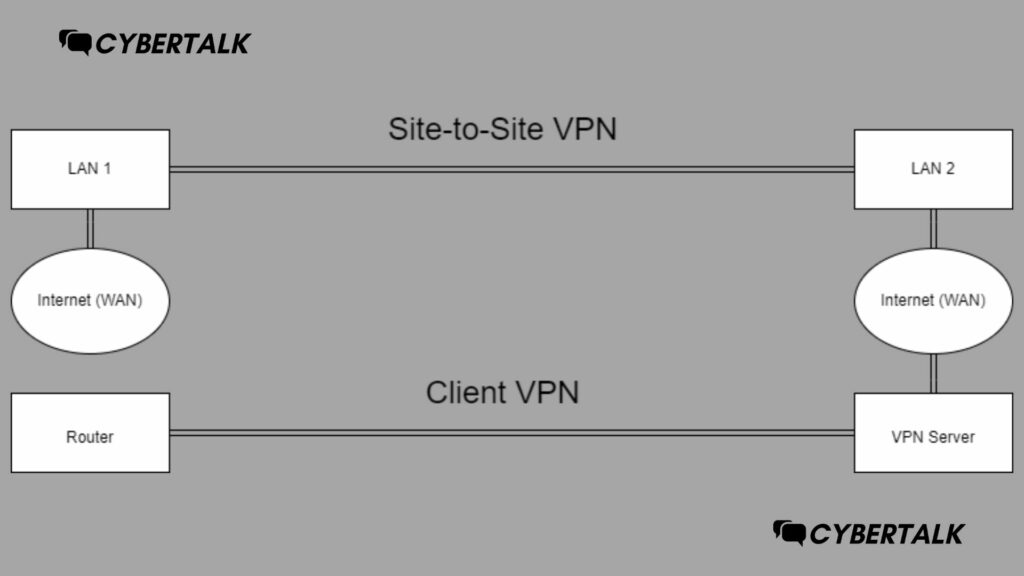
Utwórz klienta Unifi VPN
- Przejdź do “Teleport i VPN”
- Przewiń w dół do “Klient VPN”
- “Utwórz nowego klienta VPN”
- Wprowadź nazwę, dane dostępu i profil OpenVPN.
- Testuj i oszczędzaj
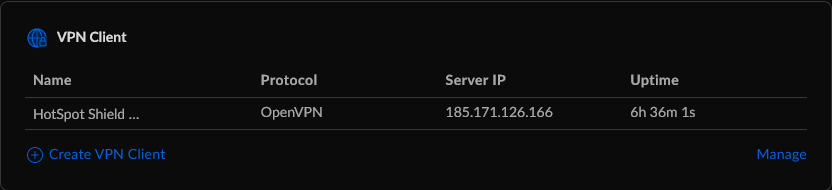
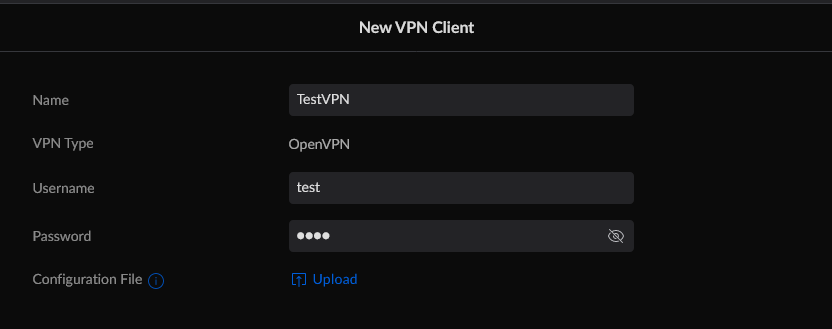
Teraz utworzyliśmy tunel VPN, ale ruch nie jest jeszcze przez niego kierowany, zrobimy to w następnym kroku za pomocą funkcji “Routing” w punkcie menu “Zarządzanie ruchem”.
- “Utwórz nową trasę”
- W sekcji Cel możesz wybrać całą sieć lub pojedyncze urządzenia.
- Utworzona sieć VPN jest następnie wybierana w sekcji “Interfejs”.
- Przypisuj i zapisuj nazwy.
- Ruch jest kierowany przez sieć VPN.

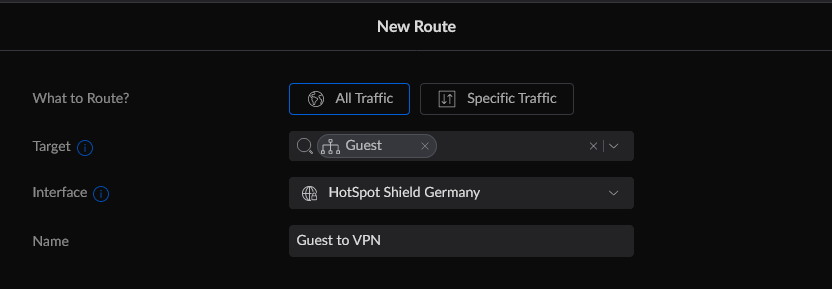
Tak, ruch kierowany przez VPN jest analizowany przez DPI.
Tak, prędkość jest ograniczona maksymalną przepustowością serwera VPN, która może się różnić w zależności od dostawcy VPN. Ponadto tunel VPN wykorzystuje procesor bramy Unifi; jeśli jest on w pełni wykorzystany, prędkość jest ograniczana.
Obecnie obsługiwane są tylko połączenia VPN za pośrednictwem protokołu OpenVPN.
Tak, bramka Unifi jest wymagana.
